カラーと白黒の切り替えについて(カラー選択)
本製品には、プリントするファイルがカラーか白黒かを自動的に認識して、フルカラーモードと白黒モードを切り替える自動(カラー/白黒)機能があります。また白黒モード、単色カラーモード、2 色カラーモードを任意に切り替えることもできます。
|
重要
|
|
本機能と組み合わせて使用できない機能については、「機能組み合わせ表」を参照してください。
|
|
メモ
|
|
工場出荷時は、「自動(カラー/白黒)」に設定されています。
本項目では、ボックスに保存したファイルをプリントする場合を例に説明します。
|
自動(カラー/白黒)
ファイルがカラーファイルか白黒ファイルかを認識して、自動的にモードを切り替えます。カラーファイルが選択されたときはカラーモードで、白黒ファイルが選択されたときは白黒モードでプリントします。
|
メモ
|
|
ボックス内の CMYK 形式のファイルは、[自動(カラー/白黒)]のみ設定できます。(CMYK 形式の白黒ファイルは、白黒モードでもプリントできます。)
|
白黒
ファイルがカラーファイルか白黒ファイルかにかかわらず、白黒モードでプリントします。
単色カラー
指定した 1 色でプリントします。

*1 ファイル
*2 プリント
|
重要
|
|
単色カラーで指定できる色は、レッド/グリーン/ブルー/イエロー/マゼンタ/シアンです。
|
|
メモ
|
|
単色カラーは、ボックスのファイルをプリントする場合のみ使用できます。
単色カラーモードでプリントした場合、白黒ファイルもカラープリントとしてカウントされます。
|
2 色カラー
黒と指定した 1 色でプリントします。
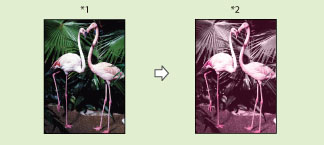
*1 ファイル
*2 プリント
|
重要
|
|
2 色カラーで指定できる色は、レッド/グリーン/ブルー/イエロー/マゼンタ/シアンです。
白黒ファイルは、2 色カラーでプリントできません。ただし、カラーと白黒が混在しているファイルは、2 色カラーでプリントできます。
|
|
メモ
|
|
2 色カラーは、ボックスのファイルをプリントする場合のみ使用できます。
2 色カラーモードでカラーと白黒が混在しているファイルをプリントした場合、白黒ページもカラープリントとしてカウントされます。ただし、コンピューターから保存したファイルをプリントする場合は、白黒ページは白黒プリントとしてカウントされます。
|
1.
[保存ファイルの利用]→[ボックス]を押す
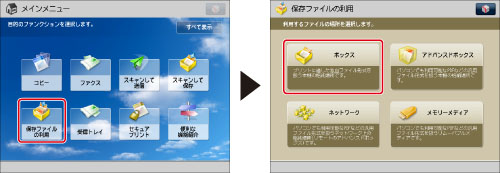
2.
目的のボックスを選択→目的のファイルを選択→[プリントする]を押す
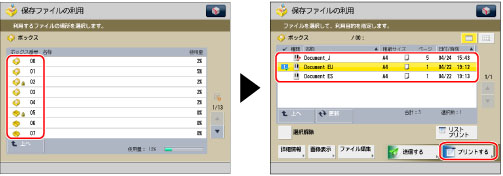
3.
[カラー選択]を押す
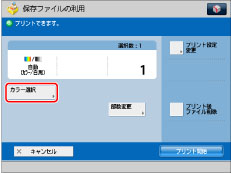
4.
カラーモード([自動(カラー/白黒)]、[白黒]、[単色カラー]、[2色カラー])を選択
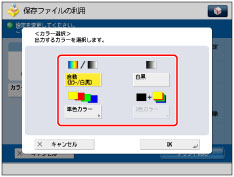
手順1で[アドバンスドボックス]、[ネットワーク]、[メモリーメディア]を選択した場合は、[自動(カラー/白黒)]、[白黒]から選択します。
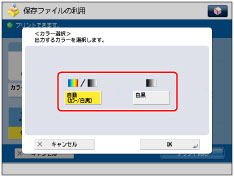
[自動(カラー/白黒)]、[白黒]を選択した場合:
[OK]を押します。
[単色カラー]を選択した場合:
指定する色([レッド]、[グリーン]、[ブルー]、[イエロー]、[マゼンタ]、[シアン])を選択したあと、[OK]を押します。
[2色カラー]を選択した場合:
黒と組み合わせる色([レッド]、[グリーン]、[ブルー]、[イエロー]、[マゼンタ]、[シアン])を選択したあと、[OK]を押します。
5.
[プリント開始]を押す
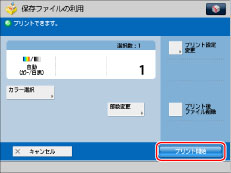
|
メモ
|
|
白黒プリントを連続して実行したあと、カラープリントを実行すると、タッチパネルディスプレーにカラープリントが準備中であることを示すメッセージが表示されることがあります。メッセージが消えるまでお待ちください。メッセージが消えたらカラープリントが始まります。
ワンタッチ調整でレトロ調モノクロを設定している場合、カラー選択に「単色カラー(レトロ調モノクロ)」と表示されます。
任意のカラーモ-ドをデフォルトとして使用したい場合は、[デフォルト設定の変更]で登録できます。(→保存ファイルの利用の設定をする)
|